【已解決】iPhone 無法完成 iCloud 備份及回復
iCloud 作為 Apple 官方及 iOS 及 macOS 內建雲端服務,無疑是果米首選的備份 iPhone/iPad/Mac 資料的工具。但不少用戶將舊 iPhone 6/7 iCloud 備份資料回復至新的 iPhone X/8 時,螢幕彈出「無法回復備份」的提示。若你也遇到這樣的情況,請繼續閱讀下文解決 iCloud 備份無法完成及無法回復問題。
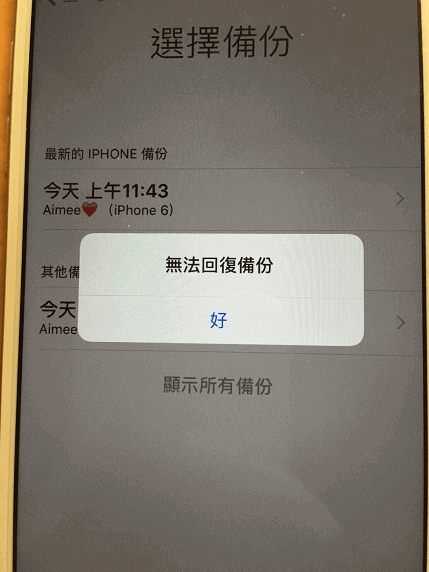
Part 1 修復 iCloud 無法備份問題
移除 Apple ID 之前,請先備份 iOS 裝置資料。如果關聯了 Apple Watch,也需要先取消匹配。
請根據以下步驟檢視 iCloud 備份無法完成的原因並參照對應的解決方法修復問題。 注意:將 iOS 設備連接穩定的無線網路。
步驟一、若你的 iOS 裝置出現「iCloud 儲存空間不足」的提示,你需要升級 iCloud 空間才能執行備份。點觸「升級 iCloud 儲存空間」,選擇適合的方案,完成付款。
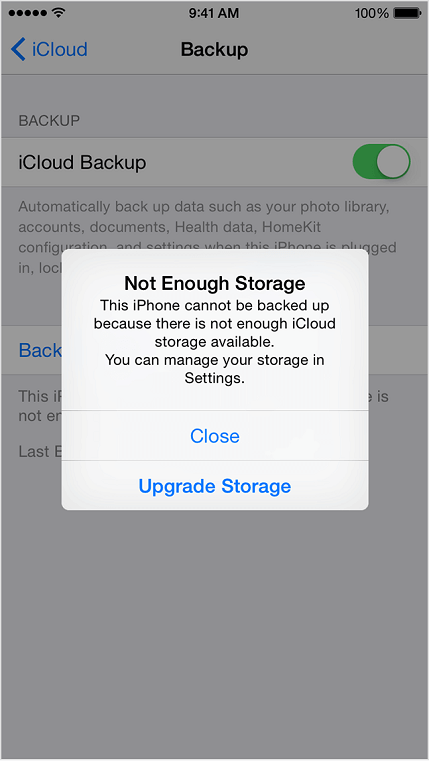
步驟二、確認 iCloud 空間充足的情況下,前往「設定」> [您的名稱] >「 iCloud」 >「iCloud 備份」中開啟或點擊「iCloud 備份」。iOS 10.2 及先前版本,前往「設定」>「 iCloud 」>「備份」。檢查「iCloud 備份」已開啟,然後點擊「立即備份」。
Part 2 解決無法回復 iCloud 備份
使 iPhone/iPad 連接 Wi-Fi 並保持電量充足。
步驟一、若回復過程中,出現「正在回復 1200 個項目中的 350 個項目」或 App 應用程式 icon 成灰色或載入不成功,你的設備無線網路連接可能中斷了,需要重新連接 Wi-Fi。
注意:若你在舊 iPhone 設定了保持登入 Apple ID,那麼當舊設備重新連接網絡時,Apple ID 會自動重新登入。
步驟二、若看到「無法回復部分 app 或內容,因為其已無法在 iTunes 或 App Store 中使用,那些 app 或內容可能是使用不同帳號購買,或是從您的電腦同步而來。」的提示,說明你的備份內容里包含使用不同 Apple ID 購買的 app,音樂,電影等。如果你先前同步過這些資料到 Mac 或 PC 的 iTunes,你可以透過 iTunes 回復備份。
現在你可以用 iCloud 備份 iPhone/iPad 資料並回復裝置了吧!若你的 iPhone/iPad 只有64G,而且不想升級 iCloud 空間,建議你使用 iOS 資料備份及還原軟體將 iOS 資料一鍵備份到電腦。














